
こんにちは、山口県下関市在住のフリーランスデザイナー、佐藤です。私のスマートホーム実践記録も41日目を迎えました。今回は「SwitchBotスマートロック」の遠隔管理機能にフォーカスして、実際の使い方や設定方法を詳しくご紹介します。
🔑 スマートロックの遠隔管理で広がる可能性
皆さんは外出先で「鍵、閉めたっけ?」と不安になったことはありませんか?私も以前はよくそんな経験をしていました。しかし、SwitchBotスマートロックを導入してからは、そんな心配とは無縁の生活を送れるようになりました。
SwitchBotスマートロックの最大の魅力は、スマートフォンアプリから外出先でも鍵の状態を確認し、遠隔操作できる点です。今日はそんなリモート管理の設定方法や、私が実際に体験した便利な活用法について詳しくお伝えします。
📱 スマートロックのリモート管理に必要なもの
まず、SwitchBotスマートロックを遠隔管理するために必要なものをおさらいしましょう。
- SwitchBotスマートロック本体
- SwitchBot Hub(ハブミニまたはハブ2)
- SwitchBotアプリ(iOS/Android)
- Wi-Fi環境
注目すべきは、遠隔操作には「SwitchBot Hub」が必須という点です。スマートロック単体では、Bluetooth接続の範囲内(約10m)でしか操作できません。しかし、Hubと連携させることで、インターネット経由での遠隔操作が可能になります。
🔧 遠隔操作のための設定手順
私が実際に行った設定手順を紹介します。
1. ハブとスマートロックの連携設定
- SwitchBotアプリを起動し、ロックとハブの両方を事前に登録しておきます
- ロックの設定画面を開き、「ハブに接続」を選択
- 接続したいハブを選択し、「接続」をタップ
- 設定完了後、「遠隔操作可能」の表示を確認
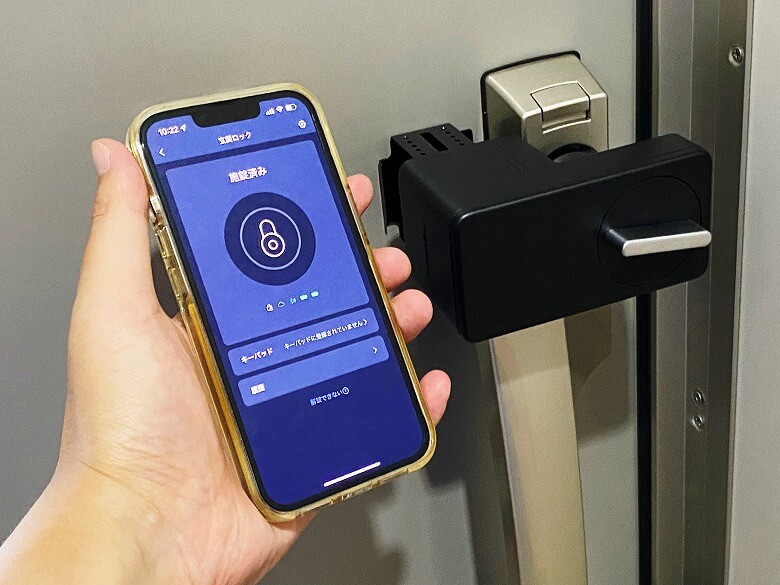
私の場合、ハブミニを玄関から5mほど離れたリビングに設置していますが、問題なく連携できています。壁を挟んでいても、通信状態は安定しているので安心です。
2. 通知設定のカスタマイズ
外出先で鍵の状態を把握するためには、通知設定も重要です。
- アプリの「プロフィール」タブから「設定」を選択
- 「アプリ通知」をタップ
- 「ロック通知」をオンに設定
- 必要な通知項目(施錠/解錠/ドア開閉など)を選択

私は「解錠」「施錠」「電池残量警告」の通知をオンにしています。特に「解錠」通知は、家族が帰宅した時や、不正な解錠操作があった場合にすぐ気づけるので安心感があります。
👨👩👧👦 家族での共有設定方法
スマートロックの利便性を最大限に活かすには、家族間での共有設定が欠かせません。私たち夫婦でも共有設定を行い、とても便利に使用しています。
家族共有の設定手順:
- SwitchBotアプリの「プロフィール」タブを開く
- 「ホームを管理」を選択
- 共有したいホームを選び、「ホームメンバー」の「+」ボタンをタップ
- 招待したいユーザーの情報を入力し、「招待」を送信
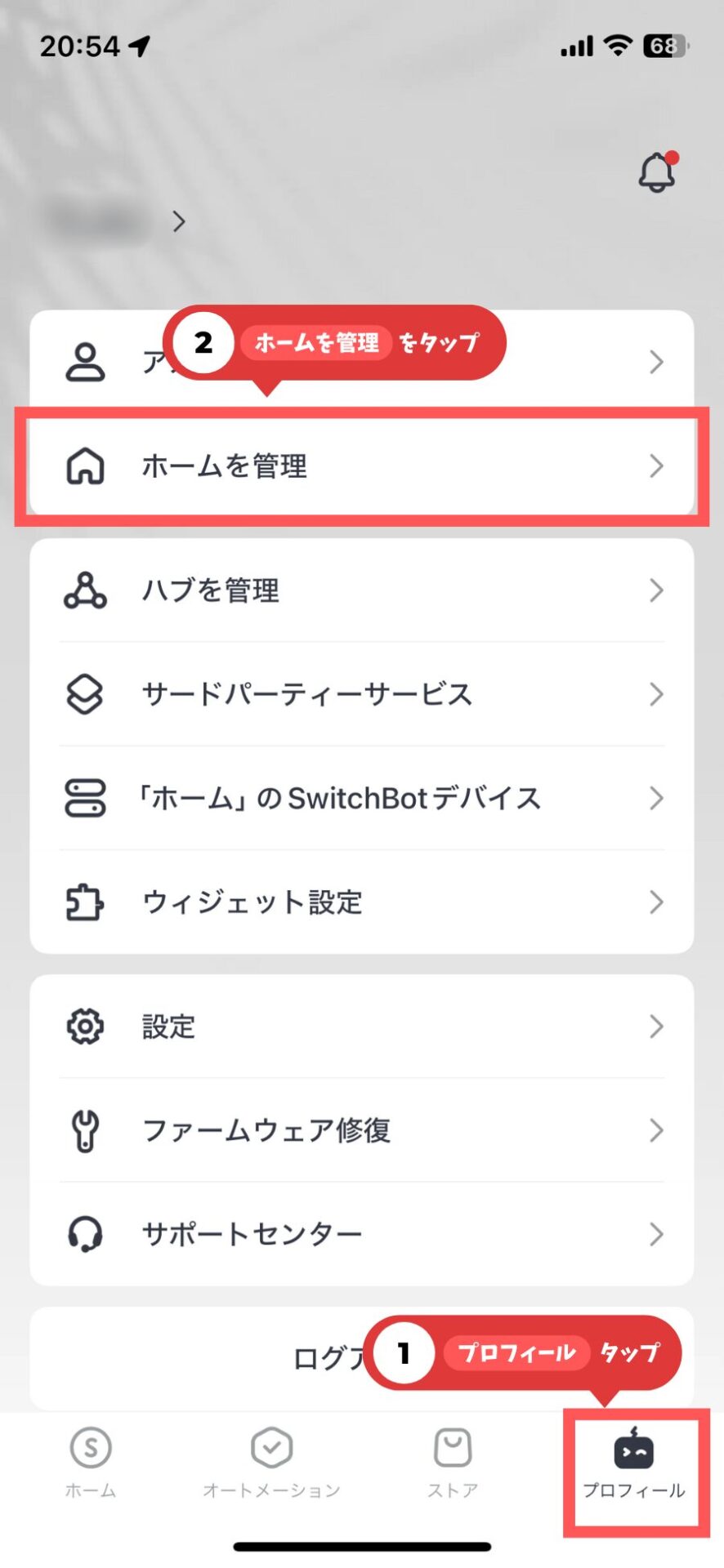
招待を受けた家族は、SwitchBotアプリをインストールし、アカウントを作成後、招待を承認するだけで設定完了です。これで家族全員がそれぞれのスマートフォンから鍵の操作ができるようになります。
家族共有の実体験
実際に妻と共有設定をしてから感じたメリットをいくつか紹介します:
- 妻が買い物で手が塞がっている時、リモートで解錠して玄関を開けてあげることができる
- お互いの帰宅時間が把握でき、家族間のコミュニケーションが円滑に
- 子どもが将来鍵を持つ年齢になっても、物理的な鍵を渡す必要がなくなる
🌐 実践!便利な遠隔管理の活用法
ここからは、私が実際に体験した遠隔管理の活用例をご紹介します。
1. 宅配便対応のストレス軽減
先日、急な仕事で外出している時に宅配便が来るというシーンがありました。以前なら再配達の手間が発生していましたが、SwitchBotスマートロックと宅配業者とのやり取りで解決できました。
- 宅配業者から電話で配達の連絡
- 「玄関前でご連絡ください」と伝える
- 連絡を受けたら、アプリから解錠
- 荷物を中に置いてもらったら、アプリから施錠
この体験から、遠隔操作機能は単なる便利さだけでなく、生活の質を向上させる重要な要素だと実感しました。
2. 来客対応の柔軟性向上
下関に住む親戚が突然訪ねてきたとき、私は仕事で30分ほど遅れるシーンがありました。しかし、スマートロックのおかげで、外出先から解錠して家に入ってもらうことができました。
さらに、一時的なアクセス許可を設定することも可能です。例えば、家事代行サービスや修理業者に特定の時間帯だけ解錠権限を付与するといった柔軟な対応ができます。
3. 帰省時の実家管理への活用
長期休暇で東京の実家に帰省する際、下関の自宅を心配することがありました。しかし、SwitchBotスマートロックとハブを設置してからは、リモートで鍵の状態を確認できるので安心です。
実際、昨年の年末年始に3週間ほど実家に帰省した際、近所の方に植木の水やりをお願いしていましたが、スマートロックのおかげで鍵を預ける必要がなく、遠隔で解錠・施錠対応できました。
⚠️ 遠隔管理の注意点とトラブルシューティング
便利な遠隔管理機能ですが、いくつか注意点もあります。
1. ネットワーク環境の安定性
遠隔操作には安定したWi-Fi環境が必須です。私の場合、引越し当初は古いルーターを使用していたため、時々通信が途切れることがありました。新しいルーターに交換してからは安定して動作しています。
また、長期の停電や通信障害時には遠隔操作ができなくなる可能性があるため、物理鍵のバックアップは必ず保持しておくことをおすすめします。
2. 電池消費と残量確認
SwitchBotスマートロックは電池式のため、定期的な電池交換が必要です。私の使用頻度(1日5〜6回の施解錠)だと、単4アルカリ電池4本で約3か月持ちます。
アプリで電池残量を確認できるので、20%を下回ったら交換するようにしています。万が一の電池切れに備えて、予備の電池を常備しておくことも重要です。
3. 操作の応答時間
遠隔操作では、通信環境によって多少のタイムラグが発生します。私の環境では通常2〜5秒程度ですが、通信状況が悪い場合は10秒以上かかることもあります。
急いでいる時には、このタイムラグを考慮して少し早めに操作することをおすすめします。
📊 スマートロックの活用状況記録
私が約3か月間使用してきた中での活用データを共有します。
| 操作方法 | 使用頻度 | メリット | デメリット |
|---|---|---|---|
| アプリ操作(近距離) | 約65% | すぐに反応する | スマホを出す手間 |
| 遠隔操作 | 約20% | どこからでも操作可能 | 若干の遅延あり |
| オートロック機能 | 約15% | 閉め忘れ防止 | 意図しない時に閉まる場合も |
このデータからも分かるように、日常生活では近距離のBluetooth接続での使用が多いですが、遠隔操作もかなりの頻度で活用しています。
🔮 SwitchBotスマートロックで実現する理想の生活
最後に、SwitchBotスマートロックで実現できる理想の生活像についてお伝えします。
スマートロックの遠隔管理は、単なる便利さだけでなく、生活の質そのものを向上させてくれます。鍵の紛失や閉め忘れの心配がなく、家族間の円滑なコミュニケーションを促進し、不在時の来客対応も柔軟に行えます。
下関のような地方都市でも、最新テクノロジーを活用することで、生活の質を高められることを実感しています。特に高齢化が進む地域では、将来的に見守り機能としても活用できるでしょう。
🎯 まとめ:鍵管理をもっとスマートに
SwitchBotスマートロックの遠隔管理機能は、私たちの「鍵」に対する概念を根本から変えてくれました。物理的な鍵から解放され、どこからでも自宅の安全を確認・管理できるようになった快適さは、一度体験すると手放せません。
特に家族共有機能と組み合わせることで、その利便性は最大化されます。皆さんもぜひ、SwitchBotスマートロックの遠隔管理機能を活用して、より安心で便利な生活を実現してみてください。
明日は「Echo Show 5で楽しむエンタメ体験」について詳しく解説します。どうぞお楽しみに!



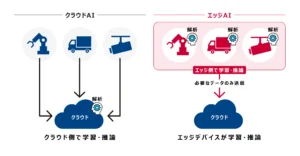


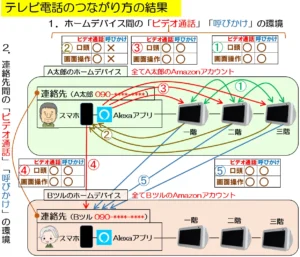


コメント